Configurar o Google Workspace
1. Faça login no Google Admin Console
2. No menu principal, selecione o Apps e Aplicativos web e móveis
Na visualização de informações, clique em Adicionar aplicativo e selecione o ícone Adicione um aplicativo SAML personalizado.
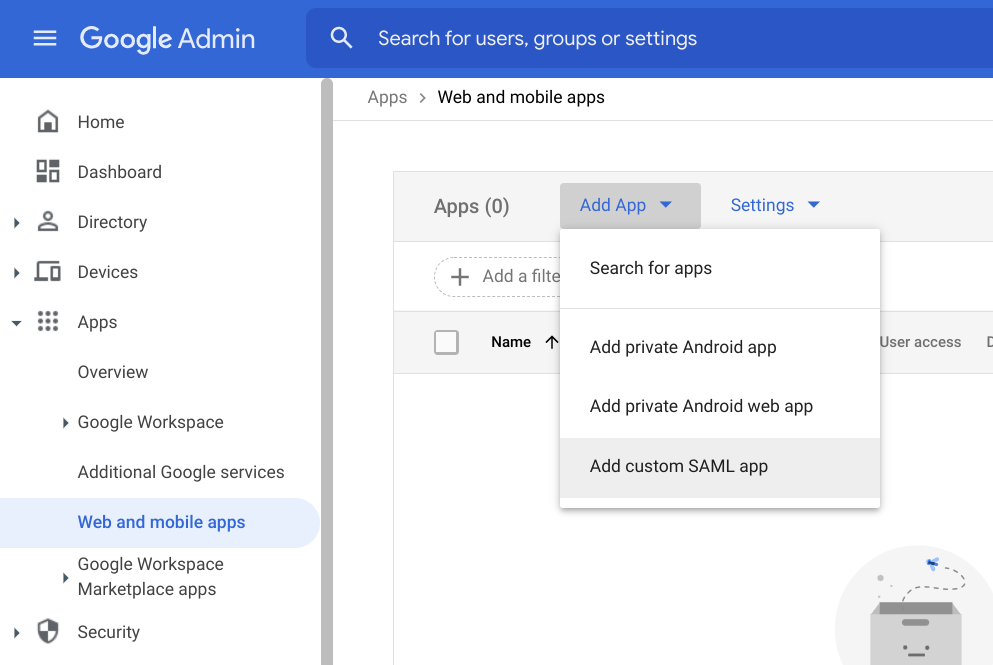
3. Para configurar os detalhes do aplicativo, insira um nome para o aplicativo e adicione um logotipo (opcional). Em seguida, clique em Continuar.
Configurar detalhes do aplicativo
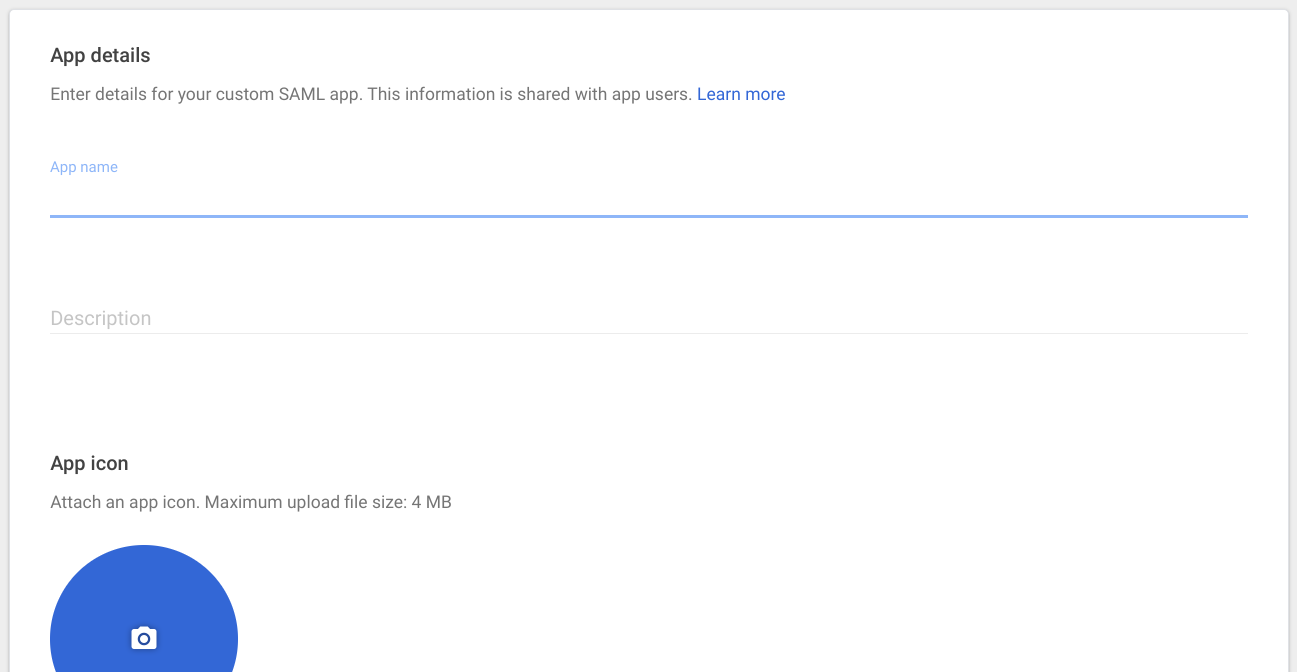
4. Dados do provedor de identidade
Para definir os dados do provedor de identidade, copie os valores a seguir, para uso posterior neste secção
- URL de SSO: Corresponde ao campo Login URL (lado direito do formulário) nas configurações de autenticação externa do Admin Console.
- ID da entidade: Corresponde ao campo Identificador de identidade nas configurações de autenticação externa do Admin Console.
- O Google não é compatível com o Logon único (SLO, na sigla em inglês)
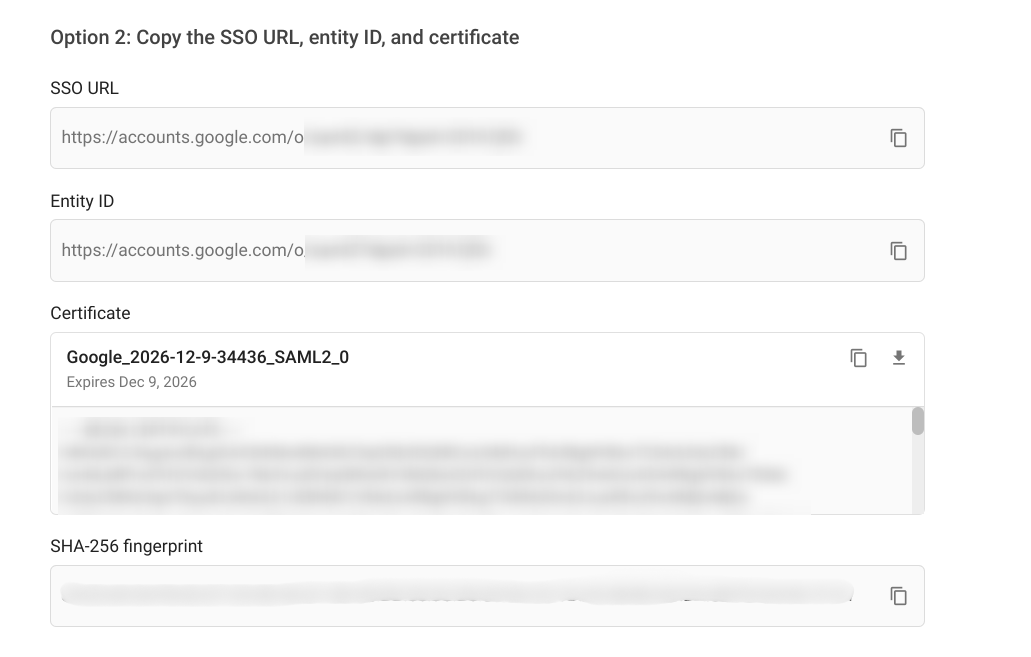
5. Para configurar os dados do provedor de serviços, insira os valores gerados neste secção
- URL de ACS: Insira o valor de Login Url (lado esquerdo do formulário) nas configurações de autenticação externa do Admin Console.
- ID da entidade: Insira o valor de Console URL nas configurações de autenticação externa do Admin Console.
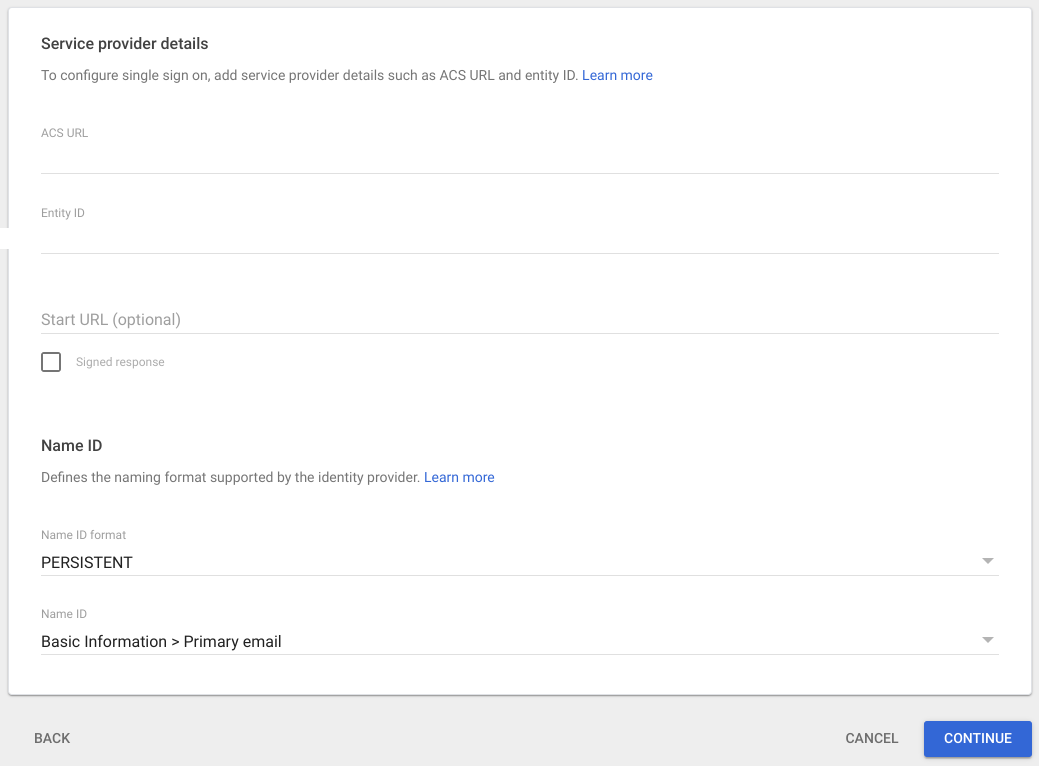
6. Configurar o acesso do usuário
Para configurar Acesso do usuário Selecione os usuários (ou grupos) que poderão entrar com o aplicativo. Clique no ícone  com Acesso do usuário
Configure os atributos necessários conforme mostrado abaixo.
com Acesso do usuário
Configure os atributos necessários conforme mostrado abaixo.
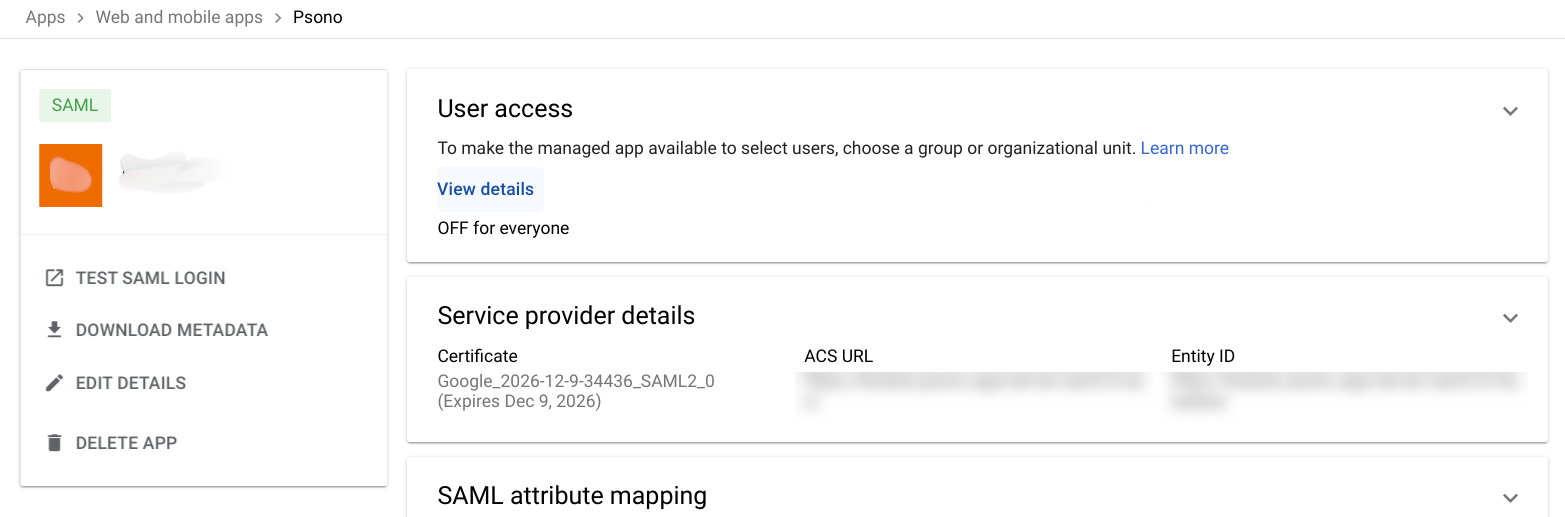
Como exemplo, selecione o Todo, mas você pode restringir o acesso a determinados grupos, se necessário.
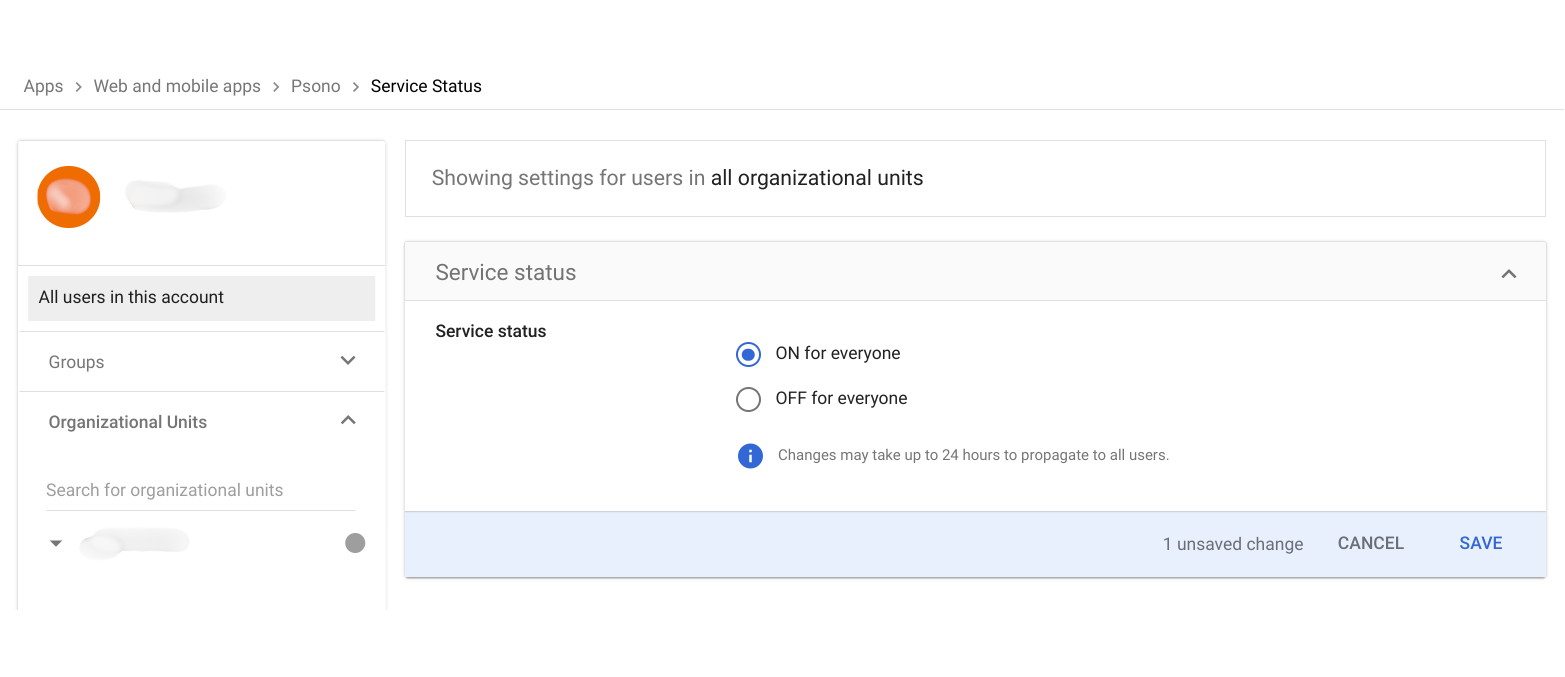
- Conclua a configuração selecionando o botão Salvar.


